Skelbimas
Pirmą kartą turite savo blizgančią naują „Linux“ diegimą ir atrodo, kad viskas veikia nepriekaištingai. Viskas, išskyrus internetą. Internetas yra svarbus, todėl kompiuteris, kuris negali prie jo prisijungti, yra beveik nenaudingas.
Ar esate supainioti, kaip elgtis toliau? Vykdykite šį trikčių šalinimo vadovą, kad nustatytumėte problemą.
Ar jūsų internetas net veikia?
Pirmiausia turime įsitikinti, kad problema nėra kur nors jūsų kompiuteryje, pavyzdžiui, maršrutizatoriuje, modeme ar IPT. Jei įmanoma, prisijunkite prie maršrutizatoriaus eterneto kabeliu ir sužinokite, ar per jį galite prisijungti prie interneto.
Skirtingai nuo „Windows“, „Ethernet“ neveikia kompiuteris yra tokia reta retenybė, kad tai yra labai saugus lažinimas norint įsitikinti, kad visa kita veikia. Aš niekada negirdėjau, kad kas nors turėtų įdiegti papildomas tvarkykles vien tam, kad eternetas veiktų.
Ar reikia vairuotojo?
Patvirtinę, kad jūsų interneto ryšys veikia, puiku! Tada galėsite išsiaiškinti, kodėl „Wi-Fi“ neveiks tinkamai. Norint įsigyti nemažą kiekį nešiojamųjų kompiuterių, nėra atvirojo kodo tvarkyklių, kurios galėtų jas veikti, todėl, norėdami pradėti dirbti, turėsite atsisiųsti patentuotą tvarkyklę. „Broadcom“ belaidžiai mikroschemų rinkiniai dažniausiai turi šią problemą nei bet kurie kiti mikroschemų rinkiniai.
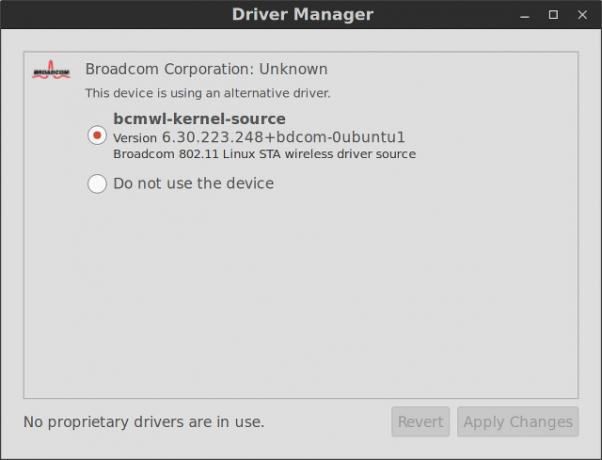
Yra du būdai, kaip galite gauti patentuotą vairuotoją. Pirmiausia, jei įdiegėte „Ubuntu“ iš USB disko ar DVD, galite vėl jį įterpti ir paleisti programą „Papildomos tvarkyklės“. Tai aptinka tvarkyklės, rastos USB diske „Linux Live USB Creator“: lengvai paleiskite „Linux“ iš savo „Flash“ disko Skaityti daugiau arba DVD, ir automatiškai pasiūlo juos įdiegti už jus.
Kita galimybė yra gauti prieigą prie interneto per eterneto kabelį ir paleisti programą „Papildomos tvarkyklės“, kai tik jūsų kompiuteris turi ryšį. Jei nė vienas iš būdų nesiūlo įdiegti patentuotos tvarkyklės, tada nėra jokių tvarkyklių, kurios veiktų jūsų konkrečiam mikroschemų rinkiniui. Tai gali reikšti, kad mikroschemų rinkinys paprasčiausiai nepalaiko „Linux“ arba kad juo turėtų pasirūpinti atvirojo kodo tvarkyklė.
Ar naudojate teisingą konfigūraciją?
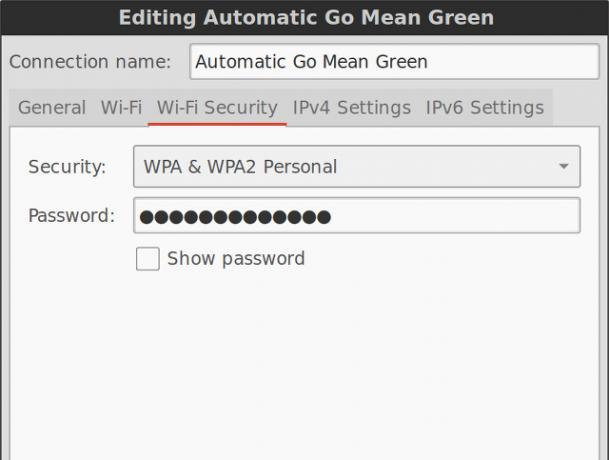
Norėdami dar kartą patikrinti visus nustatymus, dešiniuoju pelės mygtuku spustelėkite „Wi-Fi“ dėklo piktogramą ir pasirinkite Redaguoti ryšius. Spustelėkite tinklą, prie kurio bandote prisijungti (jei sugebėjote nuvykti taip toli), eikite į visus skirtukus ir įsitikinkite, kad visi nustatymai yra teisingi. Jei nežinote, kas yra, geriau jo neliesti.
Atnaujintos tvarkyklės Paprastai nėra
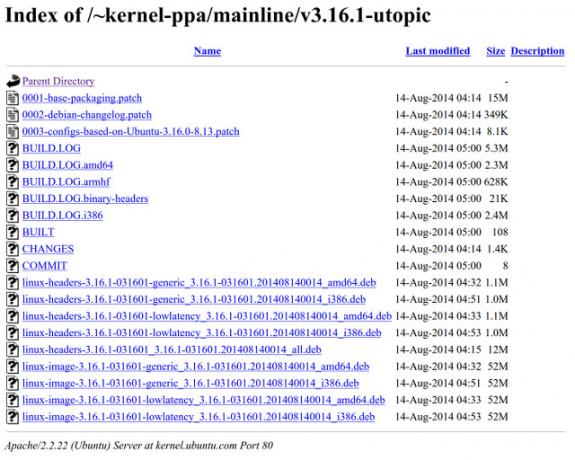
Yra tikimybė, kad jūsų belaidžio lusto rinkinyje yra nauja arba patobulinta atvirojo kodo tvarkyklė, tačiau tik naujesnėje branduolio versijoje Kas yra branduolys „Linux“ ir kaip galite patikrinti savo versiją?„Linux“ yra operacinė sistema, tiesa? Na, ne visai! Tai iš tikrųjų branduolys. Bet kas yra „Linux“ branduolys? Skaityti daugiau nei tai, ką teikia jūsų platinimas. Tokiais atvejais, kaip tai yra gera idėja gauti naujausią branduolį 5 priežastys, kodėl turėtumėte dažnai atnaujinti savo branduolį [Linux]Jei naudojate „Linux“ paskirstymą, pvz., „Ubuntu“ ar „Fedora“, taip pat naudojate „Linux“ branduolį, pagrindinį, kuris iš tikrųjų daro jūsų platinimą „Linux“ paskirstymu. Jūsų paskirstymas nuolat prašo atnaujinti savo branduolį ... Skaityti daugiau ir įdiekite.
„Ubuntu“ vartotojai gali kreiptis į „Ubuntu Mainline Kernel“ PPA, tada slinkite iki pat naujausio branduolio leidimo ir pasirinkite šiuos failus: linux-image (jūsų architektūrai), linux-header (jūsų architektūrai) ir linux-header (visi). Įdiekite juos, tada paleiskite iš naujo, kad galėtumėte pradėti juos naudoti. Tikimės, kad dabar turėtumėte veikiantį „WiFi“ ryšį.
Protingai ieškokite internete
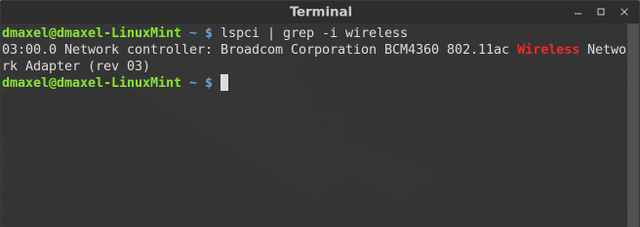
Galiausiai, jei jums vis dar nesiseka, turite „Google“ įvesti savo belaidį mikroschemų rinkinį ir ten kaip raktinį žodį pridėti „linux“. Norėdami būti jums naudingesni, turite žinoti, kokį tiksliai belaidį lustų rinkinį turite. Tai galite rasti vykdydami komandą lspci | grep -i belaidis. Mano atveju, mikroschemų rinkinys buvo BCM4360, todėl galiu įdėti į „Google“ BCM4360 linux “ir sugalvoti keletą atsakymų.
Ką jūs padarėte, kad sutvarkytumėte savo internetą?
Šie keli veiksmai turėtų suteikti jums pakankamai galimybių tinkamai naudoti interneto ryšį. „Linux“ paprastai neturite jokių problemų su interneto ryšiu, nebent aparatūra veikia ne taip, kaip turėtų, todėl šie patarimai yra skirti būtent aparatinei įrangai. Sėkmės!
Ką jūs padarėte, kad belaidis ryšys veiktų jūsų „Linux“ sistemoje? Kokia buvo sunkiausia jūsų patirtis? Praneškite mums komentaruose!
Danny yra Šiaurės Teksaso universiteto vyresnysis, kuris naudojasi visais atvirojo kodo programinės įrangos ir „Linux“ aspektais.

